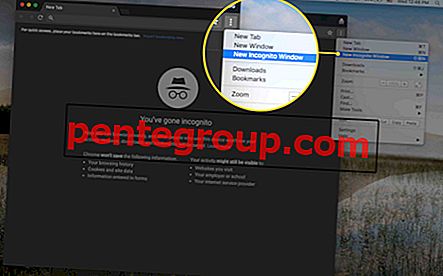Le videochiamate di WhatsApp sono ciò che utilizzo principalmente per comunicare con gli amici che vivono dall'altra parte dell'ecosistema. Anche se funziona abbastanza bene la maggior parte delle volte, in alcune occasioni colpisce un giro accidentato. Ma grazie ad alcuni semplici hack, sono in grado di risolvere il problema della videochiamata di WhatsApp che non funziona iPhone o Android.
Quindi, se non riesci a utilizzare le videochiamate sul tuo WhatsApp o spesso lo trovi fuori controllo, questi suggerimenti possono essere utili per la risoluzione del problema. Salta per risolvere il problema in modo che la tua comunicazione continui a ruotare liberamente!
La videochiamata di WhatsApp non funziona su iPhone o telefono Android? Suggerimenti per risolvere il problema
Dai un'occhiata a Internet
Le videochiamate richiedono una rete forte e quindi assicurano che sia al top. La scarsa connessione a Internet potrebbe essere il principale colpevole di questo problema.
Disattiva Cellulare o Wi-Fi sul tuo dispositivo mobile. Quindi, riavvia il dispositivo e quindi attiva la connessione Internet.
Sul tuo iPhone, apri Impostazioni → Cellulare / Wi-Fi e poi spegnilo. Ora spegni il dispositivo. Aspetta qualche volta e poi riaccendilo.


Sul tuo dispositivo Android, vai all'app Impostazioni e quindi disattiva Cellulare / Wi-Fi. Quindi, spegni il dispositivo e attendi qualche minuto. Quindi, riavvialo. Successivamente, attiva la connessione Internet.


Aggiorna WhatsApp sul tuo dispositivo
È sempre meglio mantenere le app aggiornate all'ultima versione. La versione obsoleta di un'app sembra essere sempre nei guai. Ad esempio, potrebbe bloccarsi in modo casuale, funzionare troppo lentamente e persino scaricare la batteria del dispositivo. Pertanto, prova ad aggiornare WhatsApp all'ultima versione sul tuo dispositivo iOS.
Sul tuo iPhone: apri l'App Store e seleziona Aggiornamenti. Quindi, individua WhatsApp e premi il pulsante Aggiorna.

Sul tuo dispositivo Android: avvia Play Store, quindi tocca il pulsante del menu nell'angolo in alto a destra. Quindi, tocca Le mie app e i miei giochi e quindi premi il pulsante Aggiorna accanto a WhatsApp.

Dopo aver aggiornato l'app, dovresti essere in grado di utilizzare le videochiamate senza alcun singhiozzo. Ma se il problema persiste, passa alla soluzione successiva.
Elimina e reinstalla WhatsApp dal tuo iPhone o telefono Android
Tempi drastici richiedono misure drastiche! Molte volte ho risolto problemi ostinati semplicemente cancellando l'app e reinstallandola. D'accordo, sembra folle e molti di voi potrebbero addirittura ridere dell'idea, ma vale la pena dargli un nuovo inizio.
Ma prima di andare per l'uccisione, non dimenticare di eseguire il backup dell'intera cronologia chat; sul tuo iPhone: apri WhatsApp → tocca la scheda Impostazioni → Chat → Backup chat.

Sul tuo dispositivo Android: avvia WhatsApp → tocca il pulsante del menu in alto a destra → Impostazioni → Chat → Backup chat.


Per eliminare un'app sul tuo iPhone, tocca e tieni premuta l'app in questione, quindi premi il pulsante X quando inizia a oscillare. Tocca Elimina nel popup per confermare.

Sul tuo dispositivo Android, tocca e tieni premuta l'app che desideri eliminare. Tocca Disinstalla nel popup e quindi tocca OK per confermare.

Aggiorna il sistema operativo iOS / Android sul tuo dispositivo mobile
Nessuna soluzione ancora? Non preoccuparti, c'è ancora un altro modo per risolvere il problema.
Sul tuo iPhone:
Avvia l'app Impostazioni → Generale → Aggiornamento software → scarica e installa l'aggiornamento disponibile.

Sul tuo dispositivo Android:
Apri l'app Impostazioni → Informazioni sul dispositivo → Aggiorna → Verifica aggiornamenti → Scarica e installa l'aggiornamento disponibile.
Sono sicuro che il problema è stato risolto dopo l'aggiornamento del software sul dispositivo.
A voi
Quindi, quale dei trucchi di cui sopra ti ha salvato? Sei riuscito a risolvere il problema semplicemente occupandoti di Internet o hai dovuto prendere misure drastiche? Sentiti libero di condividere i tuoi pensieri nei commenti.
Ti potrebbe piacere fare riferimento:
- Le migliori alternative a WhatsApp per iPhone
- Come utilizzare più account WhatsApp su Mac e PC Windows
- Come nascondere l'ultima vista in WhatsApp su iPhone e Android
- Come modificare il PIN di pagamento di WhatsApp su iPhone e Android
Hai trovato utile questa guida alla risoluzione dei problemi? Scarica la nostra app e resta connesso con noi tramite Facebook, Twitter e Instagram per leggere altri articoli di questo tipo.